Kopioi DVD MP4-muotoon (H.264/HEVC) ja muihin suosittuihin muotoihin alkuperäisellä laadulla
Nopeat ratkaisut DVD-levyjen katseluun ChromeOS Flexillä helposti
Vaihdoitko äskettäin täysin uuteen Chromebookiin, jossa on ChromeOS Flex? Mietit varmasti, voitko katsoa suosikki-DVD:täsi sillä. Toisin kuin perinteiset käyttöjärjestelmät, ChromeOS Flex on kevyt ja pilvikeskeinen, mikä tekee siitä ihanteellisen toimisto- ja arkikäyttöön. Se asettaa myös haasteita DVD-toistolle. Älä huoli; Oikeilla työkaluilla ja menetelmillä voit silti nauttia DVD-kokoelmastasi ChromeOS Flexissä!
Opasluettelo
Voitko katsella DVD-levyjä ChromeOS Flexillä? DVD-levyjen kopioiminen toistoa varten ChromeOS Flexissä Suositeltavat ulkoiset DVD-soittimet ChromeOS FlexilleVoitko katsella DVD-levyjä ChromeOS Flexillä?
Ei! Käyttöjärjestelmän luonteesta johtuen ChromeOS Flex ei itse tue DVD-levyjesi toistamista. ChromeOS Flex on suunniteltu kevyeksi, pilvipohjaiseksi käyttöjärjestelmäksi, joka keskittyy verkkopohjaisiin sovelluksiin ja palveluihin. ChromeOS Flexin kanssa työskenteleminen on siis erittäin helppoa ja nopeaa. Toisin kuin Windows tai macOS, siitä puuttuu sisäänrakennettu tuki perinteiselle DVD-toistolle, mikä tarkoittaa, että et voi laittaa DVD-levyä ulkoiseen asemaan ja katsella sitä suoraan.

Tämä ei kuitenkaan tarkoita, että et voi katsoa DVD-levyjä ChromeOS Flexillä, mutta se vaatii tietysti jonkin verran ohjailua, jotta se tapahtuu. Tämä viesti tarjoaa kaksi helppoa tapaa toistaa DVD-levyjä ChromeOS Flexillä: ensimmäinen tapa on polttaa DVD-sisältö ChromeOS-yhteensopivaan digitaaliseen muotoon. Toinen tapa on käyttää muutamaa ChromeOS Flex -tuettua ulkoista DVD-soitinta DVD-levyjen toistamiseen tiettyjen työkalujen avulla.
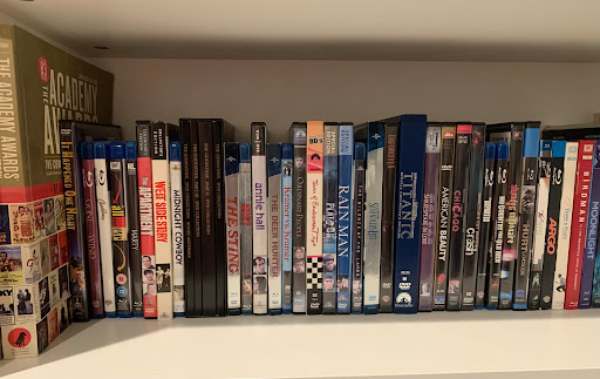
On syytä huomata, että vaikka Linux-ympäristö voi myös sallia Chromebookisi toistaa DVD-levyjä ilman ongelmia, on mahdollista, että tämä voi ohittaa ChromeOS Flexin tai ainakin luoda muita ongelmia, joita ei ole helppo havaita. Perustuu siis oletukseen, että ChromeOS Flex ei voi vaikuttaa millään tavalla, seuraava osa tarjoaa sinulle kaksi luotettavinta ja turvallisinta tapaa saada ChromeOS Flex tukemaan DVD-toistoa.
DVD-levyjen kopioiminen toistoa varten ChromeOS Flexissä
Jotta DVD-levyjen katselu ChromeOS Flexillä ei voida katsoa, suorin tapa on polttaa sisältö suoraan DVD-levyille ja muuntaa ne digitaaliseen muotoon. Tällä tavalla voit katsella DVD-levyjen sisältöä saumattomasti milloin tahansa. Ja tämän ei-yksinkertaiselta kuulostavan työn suorittamiseksi, 4Easysoft DVD Ripper, joka voi muuntaa videoita DVD-levyiltä yhdellä työkalulla, ehkä työkalu, jota tarvitset eniten. Näin voit käyttää 4Easysoft DVD Ripperiä DVD-levyjen katseluun ChromeOS Flexissä saumattomasti:
100% suojattu
100% suojattu
Vaihe 1Käynnistä 4Easysoft DVD Ripper ja aseta DVD-levyt, jotka haluat toistaa ChromeOS Flexissä. Napsauta "Lataa DVD" -painiketta.

Vaihe 2Kun DVD on ladattu, napsauta "Full Title List" -painiketta ladataksesi ja valitaksesi kaikki luvut muunnettavaksi.

Vaihe 3Napsauta "Rip All to" -painiketta ja napsauta "MP4" -painiketta valitaksesi tietyn videon laadun. Napsauta lopuksi "Rip All" -painiketta.
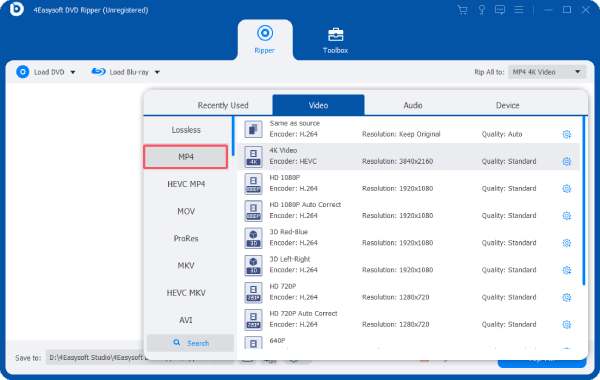
Suositeltavat ulkoiset DVD-soittimet ChromeOS Flexille
Lisäksi oikean ulkoisen DVD-soittimen löytäminen voi helpottaa DVD-kokoelmasi katselua ChromeOS Flexissä. Kaikki DVD-soittimet eivät kuitenkaan toimi oikein ChromeOS Flexissä käyttöjärjestelmän rajoitusten vuoksi. Markkinoilla on vain muutamia DVD-soittimia, joiden avulla voit katsella DVD-levyjäsi ChromeOS Flexissä saumattomasti ja sujuvasti. ChromeOS:n VLC-mediasoittimen avulla ne voivat toimia täydellisesti. (Muuten, VLC voi myös kopioida DVD-levyjä.)

Ja tässä osiossa on valittu muutamia DVD-soittimia, jotka voivat toimia täydellisesti ChromeOS Flexissä puolestasi. Valitsemalla nämä huippuluokan ulkoiset DVD-soittimet, voit helposti voittaa ChromeOS Flexin rajoitukset ja nauttia DVD-kokoelmastasi vaivattomasti. Tässä on kolme parasta ChromeOS Flexin kanssa yhteensopivaa ulkoista DVD-soitinta:
1. LG Electronics 8X USB 2.0 Super Multi Ultra Slim kannettava DVD-kirjoitinasema
LG Slim kannettava DVD-kirjoitin on kompaktin kokonsa ja luotettavan suorituskyvyn ansiosta loistava valinta DVD-levyjen toistamiseen ChromeOS Flexillä. Virtalähteenä USB, se ei vaadi ylimääräistä virtalähdettä toimiakseen. Tämä LG:n valmistama DVD-asema on myös yhteensopiva useiden eri formaattien kanssa, mukaan lukien DVD±R, DVD±RW ja CD-R. Kun toistat DVD-levyjä, sen Hi-Speed USB 2.0 -liitäntä varmistaa nopean tiedonsiirron ja sujuvan toiston, joten se on täydellinen kumppani Chromebookillesi.

2. Amicoolin ulkoinen CD-DVD-asema
Amicoolin ulkoinen CD-DVD-asema on yksi harvoista Chromebookien kanssa käytettävistä DVD-asemista. Se tarjoaa sinulle nopeat tiedonsiirtonopeudet ja tasaisen suorituskyvyn. Suurin lukunopeus on 8x DVD-ROM-levylle ja 6x DVD-ROM-levylle (DL). Erinomaisen suorituskyvyn lisäksi se myös suojaa tietosi erittäin tehokkaasti, jotta voit katsoa DVD-kokoelmaasi tulevaisuudessa ChromeOS Flexissä. Tämä johtuu materiaaleista, jotka vahvistavat sen kestävyyttä, sillä se on suunniteltu useat tekijät, kuten ohuus, virheenkestävyys ja tärinänkestävyys, huomioon ottaen.

3. ROOFULL Ulkoinen CD/DVD-asema USB 3.0
ROOFULL ulkoinen CD/DVD-asema tarjoaa ChromeOS Flex -käyttäjille ystävällisen ratkaisun DVD-levyjen sujuvaan toistamiseen. USB 3.0 -yhteensopivuus takaa nopean ja luotettavan tiedonsiirron ja sujuvan DVD-toiston. Erityisesti se on varustettu 100% upouudella DVD-lataajalla, jossa on tehokas virheenkorjaus, pieni impedanssi ja häiriönestoominaisuudet, jotka takaavat vakaan, hiljaisen ja sujuvan toiminnan CD- ja DVD-levyjä luettaessa, poltettaessa ja kopioitaessa. Voit kopioida ja varmuuskopioida DVD-levyjä helposti sen avulla.

Johtopäätös
Vaikka käyttöjärjestelmä ei tue DVD-toistoa, DVD-levyjen katselu ChromeOS Flexillä ei ole mahdotonta. Vaikka et vaikuttaisikaan ChromeOS Flex -ajonaikaiseen ympäristöön, voit silti nauttia DVD-kokoelmastasi Chromebookillasi muutamilla lisävaiheilla. Voit ratkaista ongelman juurissa käyttämällä 4Easysoft DVD Ripper DVD-levyjen muuntaminen digitaaliseen muotoon, jota voidaan toistaa saumattomasti ChromeOS Flexissä, on paras tapa.
100% suojattu
100% suojattu


 lähettänyt
lähettänyt 